Wix POS Register: acerca de tu tableta
4 min
En este artículo
- Configurar y activar la tableta
- Navegar por la app POS
- Sincronizar la tableta con tu sitio
- Actualizar el software del POS
- Resolución de problemas
Importante:
- Este artículo trata sobre la caja registradora Wix POS Register para negocios físicos.
- Ya no es posible comprar la tableta HP Engage One.
Tu tableta de POS Register es el lugar donde realizas las ventas, administras los horarios del personal y mucho más.
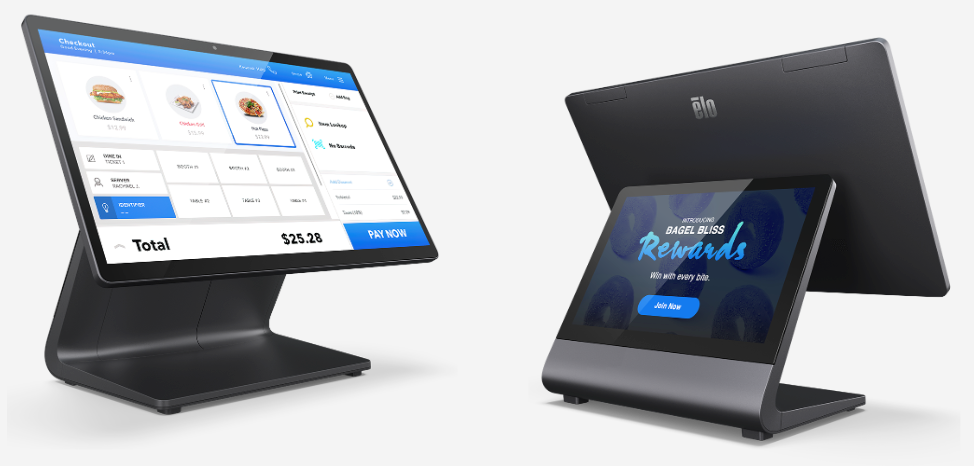
Configurar y activar la tableta
Cuando enciendas la tableta por primera vez, verás una guía paso a paso que te guiará a través del proceso de configuración. Conecta la tableta a tu red wifi y luego inicia sesión en tu cuenta de Wix.
Para configurar la tableta:
- Enciende la tableta.
- Configura la conexión wifi:
- Pulsa Configurar wifi en la parte inferior de la pantalla.
- Pulsa la red a la que deseas conectarte.
Importante: Conéctate a tu propia cuenta de wifi, no a una pública (por ejemplo, la wifi de un centro comercial)
- Ingresa el email y la contraseña de tu cuenta de Wix y pulsa Iniciar sesión.
Nota: Si tienes más de una cuenta de Wix, asegúrate de iniciar sesión en la cuenta del sitio al que deseas conectarte. - Pulsa ¡Empecemos! en la parte inferior para empezar.
- Conecta la tableta al resto del hardware.
Consejo: Siempre puedes verificar el estado del hardware para asegurarte de que todo esté conectado correctamente.
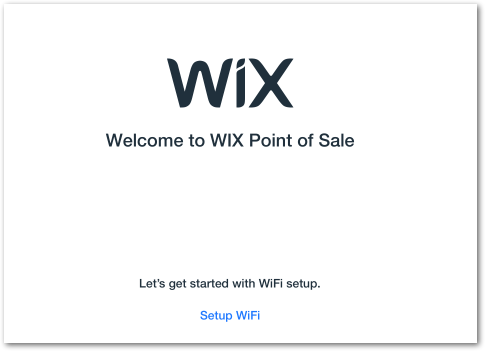
Navegar por la app POS
Tu tableta viene con la aplicación Wix POS preinstalada. Cuando enciendes la tableta, esta aplicación es la única que aparece.
La aplicación Wix POS incluye un menú principal, siempre disponible en la esquina inferior izquierda de la pantalla, así como otros enlaces accesibles desde la barra inferior.
Leer más
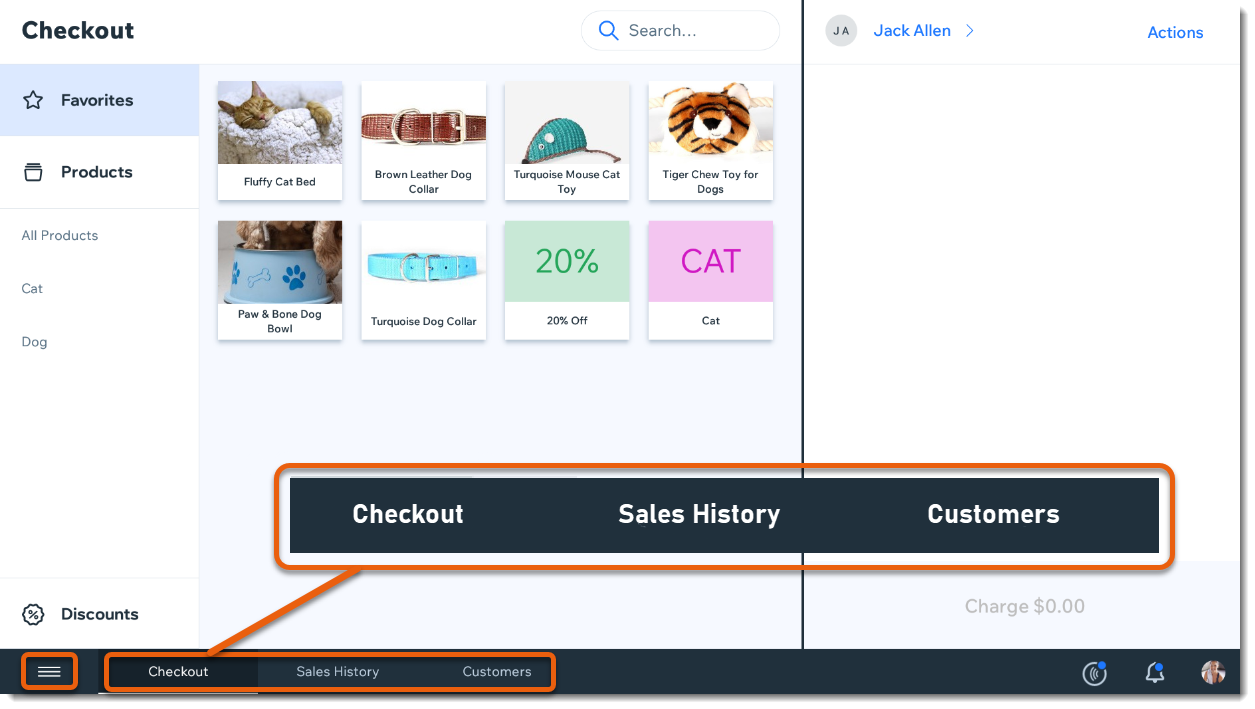
Sincronizar la tableta con tu sitio
Cuando realizas cambios (por ejemplo, agregar nuevos ítems al catálogo, realizar ventas) en tu POS o en tu sitio, la información se sincroniza para que aparezca al poco tiempo en ambas plataformas. También puedes sincronizarlas manualmente para acelerar el proceso.
Para sincronizar la tableta con tu sitio:
- Abre la tableta POS.
- Pulsa el icono de Menú
 en la parte inferior izquierda.
en la parte inferior izquierda. - Pulsa Ajustes.
- Desplázate hacia abajo y pulsa App y tableta.
- Pulsa Resincronizar datos.
Consejo:
También puedes arrastrar hacia abajo las páginas Productos, Servicios, Catálogo, Historial de ventas o Clientes para volver a sincronizarlas.
Actualizar el software del POS
Comprueba periódicamente si hay actualizaciones de software e instálalas cuando estén disponibles.
Para actualizar el software:
- Abre la tableta POS.
- Pulsa el icono de Menú
 en la parte inferior izquierda.
en la parte inferior izquierda. - Pulsa Ajustes.
- Desplázate hacia abajo y pulsa App y tableta.
- Pulsa Buscar actualizaciones.
- Pulsa para instalar las actualizaciones disponibles.
Resolución de problemas
Si la tableta muestra un mensaje de error, consulta estos pasos de solución de problemas.


 para acceder a lo siguiente:
para acceder a lo siguiente: